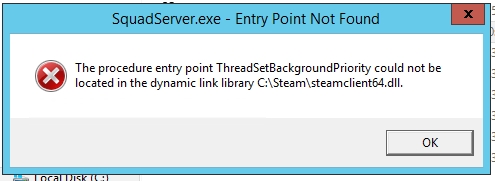ਐਮਐਸ ਵਰਡ ਟੈਕਸਟ ਐਡੀਟਰ ਦੀ ਬਹੁਤ ਸਾਰੀਆਂ ਵਿਸ਼ੇਸ਼ਤਾਵਾਂ ਵਿੱਚੋਂ ਇੱਕ ਟੇਬਲ ਬਣਾਉਣ ਅਤੇ ਸੋਧਣ ਲਈ ਸੰਦਾਂ ਅਤੇ ਕਾਰਜਾਂ ਦਾ ਇੱਕ ਵੱਡਾ ਸਮੂਹ ਹੈ. ਸਾਡੀ ਸਾਈਟ 'ਤੇ ਤੁਸੀਂ ਇਸ ਵਿਸ਼ੇ' ਤੇ ਕਈ ਲੇਖ ਪਾ ਸਕਦੇ ਹੋ, ਪਰ ਇਸ ਵਿਚ ਅਸੀਂ ਇਕ ਹੋਰ ਵਿਚਾਰ ਕਰਾਂਗੇ.
ਪਾਠ: ਸ਼ਬਦ ਵਿਚ ਸਾਰਣੀ ਕਿਵੇਂ ਬਣਾਈਏ
ਸਾਰਣੀ ਤਿਆਰ ਕਰਨ ਅਤੇ ਇਸ ਵਿਚ ਲੋੜੀਂਦੇ ਡੇਟਾ ਨੂੰ ਦਾਖਲ ਕਰਨ ਤੋਂ ਬਾਅਦ, ਇਹ ਸੰਭਵ ਹੈ ਕਿ ਟੈਕਸਟ ਦਸਤਾਵੇਜ਼ ਨਾਲ ਕੰਮ ਕਰਨ ਦੇ ਦੌਰਾਨ, ਤੁਹਾਨੂੰ ਇਸ ਟੇਬਲ ਦੀ ਨਕਲ ਕਰਨ ਜਾਂ ਇਸ ਨੂੰ ਦਸਤਾਵੇਜ਼ ਵਿਚ ਕਿਸੇ ਹੋਰ ਜਗ੍ਹਾ, ਜਾਂ ਕਿਸੇ ਹੋਰ ਫਾਈਲ ਜਾਂ ਪ੍ਰੋਗਰਾਮ ਵਿਚ ਭੇਜਣ ਦੀ ਜ਼ਰੂਰਤ ਹੋਏਗੀ. ਤਰੀਕੇ ਨਾਲ, ਅਸੀਂ ਪਹਿਲਾਂ ਹੀ ਐਮ ਐਸ ਵਰਡ ਤੋਂ ਟੇਬਲ ਦੀ ਨਕਲ ਕਰਨ ਬਾਰੇ ਲਿਖ ਚੁੱਕੇ ਹਾਂ, ਅਤੇ ਫਿਰ ਉਨ੍ਹਾਂ ਨੂੰ ਦੂਜੇ ਪ੍ਰੋਗਰਾਮਾਂ ਵਿਚ ਪੇਸਟ ਕਰੋ.
ਪਾਠ: ਵਰਡ ਤੋਂ ਪਾਵਰਪੁਆਇੰਟ ਵਿੱਚ ਟੇਬਲ ਕਿਵੇਂ ਸ਼ਾਮਲ ਕਰੀਏ
ਟੇਬਲ ਨੂੰ ਹਿਲਾਓ
ਜੇ ਤੁਹਾਡਾ ਕੰਮ ਟੇਬਲ ਨੂੰ ਡੌਕੂਮੈਂਟ ਵਿਚ ਇਕ ਜਗ੍ਹਾ ਤੋਂ ਦੂਜੀ ਜਗ੍ਹਾ ਲਿਜਾਣਾ ਹੈ, ਤਾਂ ਇਨ੍ਹਾਂ ਕਦਮਾਂ ਦੀ ਪਾਲਣਾ ਕਰੋ:
1. ਮੋਡ ਵਿਚ "ਪੇਜ ਲੇਆਉਟ" (ਐਮਐਸ ਵਰਡ ਵਿਚ ਦਸਤਾਵੇਜ਼ਾਂ ਨਾਲ ਕੰਮ ਕਰਨ ਲਈ ਮਾਨਕ )ੰਗ), ਟੇਬਲ ਦੇ ਖੇਤਰ ਵਿਚ ਘੁੰਮੋ ਅਤੇ ਉਪਰਲੇ ਖੱਬੇ ਕੋਨੇ ਵਿਚ ਮੂਵ ਆਈਕਨ ਆਉਣ ਤਕ ਉਡੀਕ ਕਰੋ ().

2. ਇਸ “ਪਲੱਸ ਚਿੰਨ” ਤੇ ਕਲਿਕ ਕਰੋ ਤਾਂ ਜੋ ਕਰਸਰ ਪੁਆਇੰਟਰ ਕਰਾਸ-ਸ਼ਕਲ ਵਾਲੇ ਤੀਰ ਵਿੱਚ ਬਦਲ ਜਾਏ.

3. ਹੁਣ ਤੁਸੀਂ ਟੇਬਲ ਨੂੰ ਡੌਕਯੁਮੈੱਨਟ ਵਿਚ ਕਿਤੇ ਵੀ ਇਸ ਨੂੰ ਖਿੱਚ ਕੇ ਮੂਵ ਕਰ ਸਕਦੇ ਹੋ.

ਟੇਬਲ ਨੂੰ ਕਾਪੀ ਕਰੋ ਅਤੇ ਇਸ ਨੂੰ ਡੌਕੂਮੈਂਟ ਦੇ ਦੂਜੇ ਹਿੱਸੇ ਵਿੱਚ ਪੇਸਟ ਕਰੋ
ਜੇ ਤੁਹਾਡਾ ਕੰਮ ਟੇਬਲ ਡੌਕੂਮੈਂਟ ਵਿਚ ਕਿਸੇ ਹੋਰ ਜਗ੍ਹਾ ਤੇ ਚਿਪਕਾਉਣ ਦੇ ਟੀਚੇ ਨਾਲ ਟੇਬਲ ਦੀ ਨਕਲ (ਜਾਂ ਕੱਟਣਾ) ਹੈ, ਤਾਂ ਹੇਠਾਂ ਦਿੱਤੇ ਕਦਮਾਂ ਦੀ ਪਾਲਣਾ ਕਰੋ:
ਨੋਟ: ਜੇ ਤੁਸੀਂ ਟੇਬਲ ਦੀ ਨਕਲ ਕਰਦੇ ਹੋ, ਤਾਂ ਇਸਦਾ ਸਰੋਤ ਕੋਡ ਉਸੇ ਜਗ੍ਹਾ ਰਹਿੰਦਾ ਹੈ, ਜੇ ਤੁਸੀਂ ਟੇਬਲ ਨੂੰ ਕੱਟਦੇ ਹੋ, ਸਰੋਤ ਕੋਡ ਮਿਟਾ ਦਿੱਤਾ ਜਾਵੇਗਾ.
1. ਸਟੈਂਡਰਡ ਡੌਕੂਮੈਂਟ ਹੈਂਡਲਿੰਗ ਮੋਡ ਵਿਚ, ਟੇਬਲ 'ਤੇ ਹੋਵਰ ਕਰੋ ਅਤੇ ਆਈਕਨ ਦਿਖਾਈ ਦੇਣ ਤਕ ਇੰਤਜ਼ਾਰ ਕਰੋ .

2. ਟੇਬਲ modeੰਗ ਨੂੰ ਸਰਗਰਮ ਕਰਨ ਲਈ ਵਿਖਾਈ ਦਿੰਦਾ ਹੈ, ਜੋ ਕਿ ਆਈਕਾਨ ਤੇ ਕਲਿੱਕ ਕਰੋ.

3. ਕਲਿਕ ਕਰੋ “Ctrl + C”ਜੇ ਤੁਸੀਂ ਟੇਬਲ ਦੀ ਨਕਲ ਕਰਨਾ ਚਾਹੁੰਦੇ ਹੋ, ਜਾਂ ਕਲਿੱਕ ਕਰੋ “Ctrl + X”ਜੇ ਤੁਸੀਂ ਇਸ ਨੂੰ ਕੱਟਣਾ ਚਾਹੁੰਦੇ ਹੋ.
4. ਦਸਤਾਵੇਜ਼ 'ਤੇ ਜਾਓ ਅਤੇ ਉਸ ਜਗ੍ਹਾ' ਤੇ ਕਲਿੱਕ ਕਰੋ ਜਿੱਥੇ ਤੁਸੀਂ ਕਾੱਪੀ / ਕੱਟੇ ਹੋਏ ਟੇਬਲ ਨੂੰ ਪੇਸਟ ਕਰਨਾ ਚਾਹੁੰਦੇ ਹੋ.
ਇਸ ਜਗ੍ਹਾ ਤੇ ਟੇਬਲ ਪਾਉਣ ਲਈ, ਕਲਿੱਕ ਕਰੋ “Ctrl + V”.

ਦਰਅਸਲ, ਇਹ ਸਭ ਹੈ, ਇਸ ਲੇਖ ਤੋਂ ਤੁਸੀਂ ਸਿੱਖਿਆ ਹੈ ਕਿ ਵਰਡ ਵਿੱਚ ਟੇਬਲ ਦੀ ਨਕਲ ਕਿਵੇਂ ਕਰਨੀ ਹੈ ਅਤੇ ਉਹਨਾਂ ਨੂੰ ਦਸਤਾਵੇਜ਼ ਦੇ ਕਿਸੇ ਹੋਰ ਸਥਾਨ ਤੇ, ਜਾਂ ਇੱਥੋਂ ਤੱਕ ਕਿ ਦੂਜੇ ਪ੍ਰੋਗਰਾਮਾਂ ਵਿੱਚ ਚਿਪਕਾਉਣਾ ਹੈ. ਅਸੀਂ ਚਾਹੁੰਦੇ ਹਾਂ ਕਿ ਤੁਸੀਂ ਸਫਲਤਾ ਪ੍ਰਾਪਤ ਕਰੋ ਅਤੇ ਸਿਰਫ ਮਾਈਕ੍ਰੋਸਾਫਟ Officeਫਿਸ ਵਿੱਚ ਮੁਹਾਰਤ ਹਾਸਲ ਕਰੋ.